Vous cherchez une façon unique d'afficher vos vidéos ? Pourquoi ne pas combiner vos vidéos préférées dans un magnifique petit collage vidéo ? Cet article sélectionne plusieurs créateurs de collages vidéo puissants et fournit des instructions sur la façon de créer un collage vidéo.
Qu'est-ce qu'un collage vidéo ? Un collage vidéo est une manière éblouissante d'afficher des vidéos qui peuvent être combinées avec de la musique. Si nécessaire, essayez le logiciel MiniTool pour ajouter de l'audio à vos montages vidéo.
Partie 1. Comment créer un collage vidéo sur PC
1. Créateur de collage Kapwing
Kapwing Collage Maker est un créateur de collages en ligne parfait, qui facilite la création de collages en ligne avec des images, des GIF ou des vidéos. Et il vous permet de choisir un modèle pour créer rapidement de superbes et magnifiques collages vidéo.
Étapes pour créer un collage vidéo avec Kapwing Collage Maker
- Allez sur kapwing.com et accédez à sa page Collage Maker.
- Choisissez un modèle de collage comme Côte à côte ou Haut et bas pour vos clips vidéo.
- Téléchargez les fichiers vidéo, GIF ou image que vous souhaitez utiliser dans votre nouveau montage vidéo, puis choisissez les options de recadrage pour votre nouvelle vidéo :1:1 , 16:9 , ou Aucun recadrage .
- Cliquez sur Créer ! pour générer la vidéo, puis la télécharger ou la partager directement sur d'autres réseaux sociaux.
Article connexe :Comment créer un clip vidéo
2. Créateur de collages Kizoa
Kizoa Collage Maker est un outil de collage vidéo en ligne. Il fournit plus de 100 modèles, ce qui vous permet de créer facilement des collages vidéo directement dans votre navigateur.
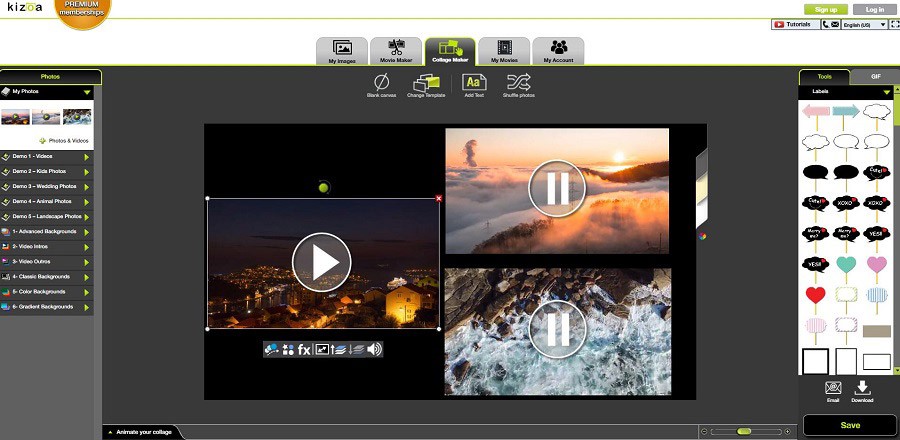
Étapes pour créer un collage vidéo avec Kizoa Collage Maker
- Accédez à Kizoa sur votre navigateur et cliquez sur Essayer maintenant ou Mon Kizoa pour entrer dans son interface principale.
- Sélectionnez Créateur de collages dans la barre d'outils supérieure et vous verrez trois options - Grids &Magic Collages , Modèles , et À partir de zéro . Choisissez celui que vous préférez. Ici sélectionne À partir de zéro à titre d'exemple.
- Choisissez le format et appuyez sur Entrée .
- Cliquez sur + Photos et vidéos pour importer vos fichiers image ou vidéo locaux, puis faites-les glisser et déposez-les dans la fenêtre principale.
- Personnalisez le collage vidéo en ajoutant de la musique, des effets, des GIF, etc.
- Appuyez sur Enregistrer en bas à droite pour enregistrer toutes les modifications, puis cliquez sur Télécharger .
Vous pourriez être intéressé par :Top 10 des meilleurs découpeurs vidéo de 2020
Partie 2. Meilleures applications de collage vidéo pour Android et iPhone
1. PicPlayPost
Si vous recherchez une application qui vous permet de créer de superbes collages vidéo en quelques secondes, voici votre destination. PicPlayPost est un créateur de collages gratuit qui vous aide à transformer des photos, des photos en direct, des GIF et des vidéos en diaporamas, montages, mèmes ou collages vidéo incroyables.
Fonctionnalités
- Créez des collages vidéo avec une variété de rapports d'image.
- Créez et partagez des collages vidéo en Full HD 1080P.
- Ajoutez des transitions, un filigrane personnel, un logo de marque et de la musique.
Article connexe :Ajouter de l'audio à la vidéo
2. Grille Photo
PhotoGrid est une autre proposition pour créer un collage vidéo. Ce créateur de collages vidéo et photo est disponible pour les appareils Android et iPhone et vous permet de fusionner plusieurs images, GIF et vidéos sur la même page et de les lire simultanément.
Fonctionnalités
- Combinez des vidéos et des photos avec des mises en page riches.
- Ajustez les proportions et modifiez l'arrière-plan.
- Appliquez des effets audio de fondu entrant/sortant.
Conclusion
Avez-vous maîtrisé comment faire un collage vidéo après avoir lu cet article ? Si vous avez des questions ou des suggestions à ce sujet, veuillez nous en informer via [email protected] ou les partager dans la section des commentaires ci-dessous.
